Excel-ზე მუშაობისას მოწინავე საინფორმაციო დაფებით ბიუჯეტის, ხარჯების, მონაცემთა შეყვანის და ა.შ., შესაძლოა დაგჭირდეთ რამდენიმე გამოთვლების ავტომატიზაცია ლოგიკური ტესტების გამოყენებით. აქ, Excel IF-THEN ფორმულა თქვენს სამაშველოში მოდის.
IF-THEN განცხადებები დიდი ხანია გამოიყენება პროგრამირებაში, როგორც ლოგიკური ტესტი. ბევრი მოწინავე და ინტელექტუალური კომპიუტერული პროგრამა შეიცავს ათასობით IF-THEN განცხადებას.
Microsoft გთავაზობთ გამოთვლების იგივე პირობით პროგრამირებას Excel-ში IF-THEN ფორმულის მეშვეობით. ამ IF-THEN Excel ფორმულის გამოყენებით, შეგიძლიათ თქვენი Excel ცხრილების ავტომატიზაცია, სადაც მონაცემთა შეყვანის ოპერატორი უბრალოდ შეიყვანს მნიშვნელობას ან ტექსტი და Excel-ის სამუშაო ფურცელი თავად შეავსებს საჭირო დეტალებს, შეასრულებს გამოთვლებს წამებში და მოგცემთ საბოლოო გამოსავალს საჭიროება.
შემომიერთდით, როცა ქვემოთ აგიხსნით Excel IF-THEN ფორმულის განმარტებას, გამოიყენეთ Excel ფორმულის შემთხვევები IF-THEN და როგორ წერთ IF-THEN ფორმულას Excel-ში, ყოველგვარი გარე დახმარების გარეშე. საბოლოო ჯამში, თქვენ გახდებით Excel-ის ექსპერტი მომხმარებელი IF-THEN ლოგიკური ტესტირებისთვის.
რა არის Excel IF-THEN ფორმულა?
IF-THEN ფორმულა Excel-ში სხვა არაფერია, თუ არა ფართოდ გამოყენებული IF ფუნქცია Excel-ის ფორმულების ბიბლიოთეკაში. ვინაიდან ის ამოწმებს მოცემულ ლოგიკას და ასრულებს მოქმედებებს ლოგიკაზე დაფუძნებული, ის ფართოდ ცნობილია, როგორც IF-THEN Excel ფორმულა.
ამ ფორმულის გამოყენებით, შეგიძლიათ ლოგიკურად შეადაროთ მნიშვნელობები Excel-ის მრავალ უჯრედში. თუ ფორმულა შეესაბამება ლოგიკას, Excel შეიყვანს ტექსტს, გამოთვლის მნიშვნელობას, დაფორმატებს უჯრედებს და ა.შ. THEN მოქმედებები დამოკიდებულია თქვენს კრეატიულობაზე Excel-ის სამუშაო ფურცლებზე. IF-THEN ფორმულა თავსებადია ბევრ ლოგიკურ ტესტირებასთან და სხვა ფორმულებთან, მათ შორის შემდეგში:
- < (ნაკლები)
- > (მეტი)
- >= (ზე მეტი ან ტოლი)
- = (ტოლია)
- <> (არა ტოლი)
- <= (ნაკლები ან ტოლი)
- თუ AND-ით
- ჩადგმული IF
- თუ OR-ით
- IF XOR-ით
- თუ NOT-ით
- IFS რთული ლოგიკისთვის
როგორ მუშაობს Excel IF-THEN ფორმულა?
IF-THEN Excel ფორმულის ფუნქციონირება საკმაოდ მარტივია. თუ თქვენ შეგიძლიათ ზუსტად მიაწოდოთ გარკვეული მონაცემები, როგორიცაა IF არგუმენტი, რომელიც მხარდაჭერილია ლოგიკური ტესტით და გამომავალი ინსტრუქციებით Microsoft Excel-ის თანმიმდევრობით, თქვენ არ უნდა შეგექმნათ პრობლემები.
აქედან გამომდინარე, შეხედეთ ქვემოთ მოცემულ ფუნქციის კონსტრუქციას და გაიგეთ მისი სხვადასხვა არგუმენტები:
ფორმულის მარტივი ახსნა შემდეგია:
=IF (ლოგიკური ტესტი მართალია, შემდეგ გააკეთე ის, რაც გთხოვეს, წინააღმდეგ შემთხვევაში გააკეთე სხვა რამ, რაც გთხოვეს)
Excel IF-THEN ფორმულის ზემოაღნიშნული გამარტივების საფუძველზე, იპოვეთ ქვემოთ მისი ნამდვილი სინტაქსი Excel დესკტოპის ყველა ვერსიისთვის, მათ შორის Excel ვებ აპლიკაციისთვის:
=IF (თქვენი ლოგიკური_ტესტი, თქვენი მნიშვნელობა_if_true, თქვენი [მნიშვნელობა_if_false])
Excel-ში IF-THEN განაცხადის ზემოაღნიშნული ფუნქცია საკმაოდ მარტივია. ახლა გაეცანით ქვემოთ, როგორ ჩაწეროთ IF-THEN ფორმულა Excel-ში რეალურ Excel-ის სამუშაო ფურცელში რიცხვებით, მნიშვნელობებით და ტექსტით:
- უპირველეს ყოვლისა, თქვენ ქმნით რამდენიმე სვეტის სათაურს, რომ ახსენოთ გარკვეული მნიშვნელობა, სახელები, ამოცანები, ფიგურები და ა.შ.
- შემდეგ, თქვენ შეიყვანთ რეალურ მონაცემებს საველე ანგარიშებიდან ან სხვა აპლიკაციებიდან.
- ახლა თქვენ ირჩევთ სამიზნე უჯრედს, სადაც გჭირდებათ Excel-ის ფორმულით შესრულებული ლოგიკური ტესტის შედეგი IF-THEN.
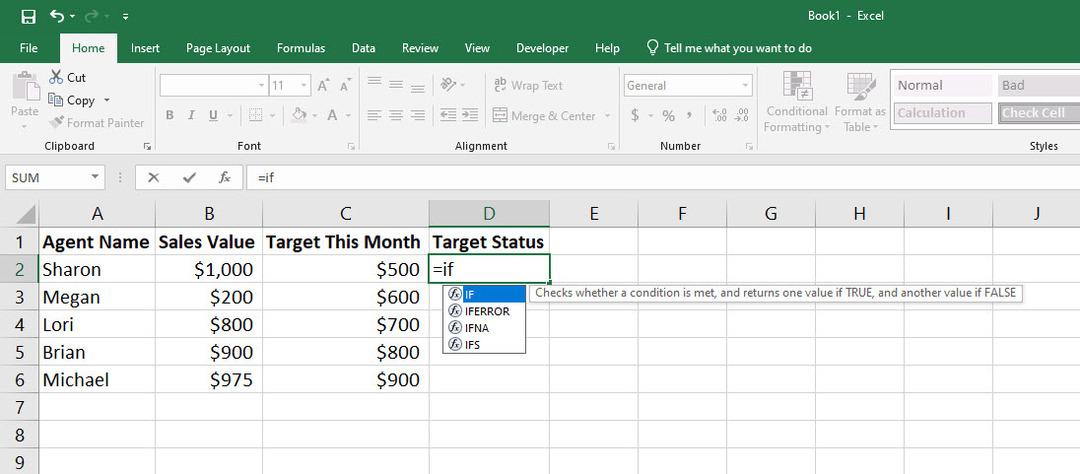
- Შეიყვანეთ ტოლობის ნიშანი (=) და შემდეგ აკრიფეთ თუ.
- Excel-ის ფორმულის შეთავაზების ხელსაწყო აჩვენებს ყველა არსებულ IF ფუნქციას მიმდინარე Excel დესკტოპის ან ვებ აპისთვის.
- ორჯერ დააწკაპუნეთ IF ფუნქციის პირველ შედეგზე და ფორმულის რედაქტორი გამოჩნდება გზამკვლევით, რათა შეიყვანოთ ერთი ან ბევრი პირობა, რომელიც უნდა დაკმაყოფილდეს. საცნობარო უჯრედის მიერ, ტექსტი/მნიშვნელობები უნდა იყოს შეყვანილი, თუ პირობა trueა და მნიშვნელობები/ტექსტები უნდა იყოს ნაჩვენები, თუ ლოგიკური ტესტი არის უარყოფითი.
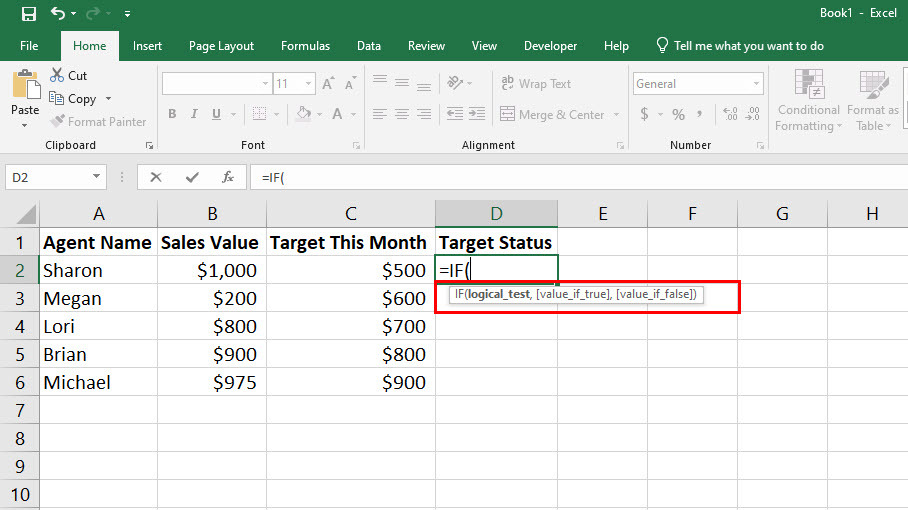
- თქვენ უნდა შეიყვანოთ თქვენი არგუმენტები და მიღებული მნიშვნელობები ნაბიჯებით, როგორც ეს ნაჩვენებია ფორმულის მაგალითის სურათზე.
- პირველ რიგში, თქვენ აწვდით ლოგიკურ ტესტს, როგორიცაა გაყიდვების ღირებულება არის მეტი ან ტოლი ან ნაკლები მიზანი ამ თვეში სვეტის სათაური.
- თუ თქვენი ლოგიკური მდგომარეობა მისაღებია Excel-ით, თქვენ შეძლებთ შემოსვლას მნიშვნელობა_თუ_მართალია მონაცემები.
- ანალოგიურად, თუ ეს ნაწილი მისაღებია, შეგიძლიათ შეიყვანოთ მნიშვნელობა_თუ_მცდარი მონაცემები.
- თუ რაიმე ტექსტს აწერთ როგორც მნიშვნელობა_თუ_მცდარი და მნიშვნელობა_თუ_მართალია, შეინახეთ ისინი ბრჭყალებში. ალტერნატიულად, როდესაც თქვენ უნდა შეიყვანოთ სხვა ფორმულა მნიშვნელობა_თუ_მართალია და მნიშვნელობა_თუ_მცდარი, ნუ შეინახავთ ფორმულებს ბრჭყალებში.
- მას შემდეგ რაც ფუნქციაში ყველაფერი ზემოაღნიშნული სინტაქსის მიხედვით გამოიყურება, დახურეთ ფორმულა დახურული ფრჩხილებით.
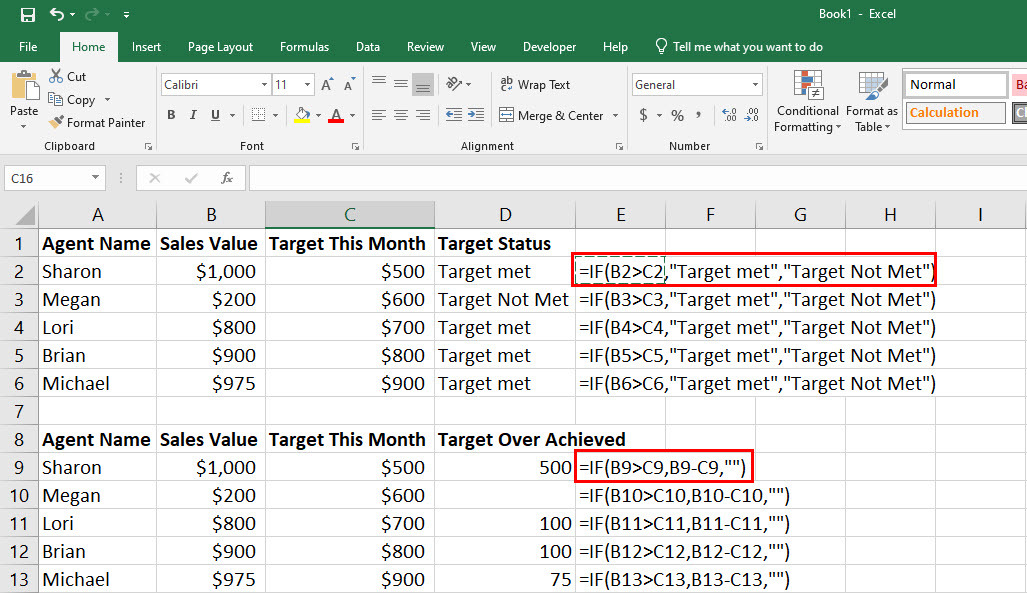
- დაარტყა შედი რომ მიიღოთ ის შედეგი, რომელსაც ელოდებით.
ჯერჯერობით, თქვენ მიიღეთ პასუხი თქვენს კითხვაზე, "როგორ წერთ IF-THEN ფორმულას Excel-ში?" Excel-ის მარტივი IF-THEN ფორმულის შემთხვევებისთვის, ეს არ უნდა იყოს თქვენთვის რთულია სინტაქსის შეყვანა შესაბამისი ლოგიკური პირობებით, შემდეგ მნიშვნელობები, როდესაც ლოგიკური ტესტი მართალია, და შემდეგ მნიშვნელობები, როდესაც ლოგიკური ტესტი არ არის მართალი.
თუმცა, ამ ფუნქციის ბოლო არგუმენტი არჩევითია. თქვენ შეგიძლიათ დატოვოთ სამიზნე უჯრედი ცარიელი იდენტიფიკაციისთვის, თუ უჯრედის მითითებისთვის ლოგიკური პირობა არ არის დაკმაყოფილებული მხოლოდ ბრჭყალებში აკრეფით, მნიშვნელობები არ არის საჭირო.
ახლა თქვენ მზად ხართ გაიგოთ მეტი რეალურ სამყაროში IF-THEN ფორმულის გამოყენების შემთხვევები Excel-ში, ასე რომ თქვენ გექნებათ მკაფიო წარმოდგენა იმაზე, თუ სად ჯდება Excel-ის ფორმულა IF-THEN.
როდის გამოვიყენოთ IF-THEN ფორმულა Excel-ში
1. სტუდენტების ან დასაქმების კანდიდატების შეფასება
ვთქვათ, თქვენ გაქვთ ცხრილი ათასობით სტუდენტის ან სამუშაო კანდიდატის ნიშნით, რომლებიც მიღებულია საკონკურსო გამოცდაზე. თქვენ დააწესეთ პროცენტი მოკლე სიის შემცირებისთვის, რომელიც არის 65%.
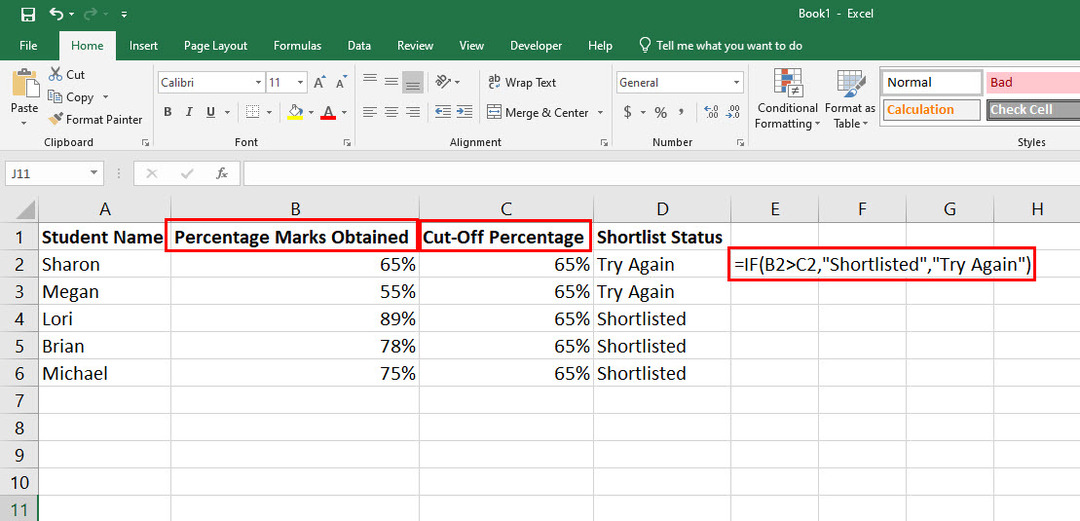
ახლა თქვენ არ შეგიძლიათ უბრალოდ გაიაროთ თითოეული სტუდენტის ან სამუშაო კანდიდატის პროცენტული ნიშნები, რომლებიც მიღებულია სათითაოდ მოკლე სიის შესაქმნელად, რადგან ამას დასჭირდება დღეები და გაიზრდება შეცდომების დაშვების შანსი. ამის ნაცვლად, თქვენ იყენებთ შემდეგ Excel ფორმულას IF-THEN:
=IF (B2>C2, „შემოკლებული სია“, „სცადეთ ისევ“)
2. მათემატიკური ოპერატორების გამოყენება IF-THEN Excel ფორმულაში
თქვენ შეგიძლიათ გამოიყენოთ მარტივი მათემატიკა, როგორიცაა გამრავლება, გაყოფა, შეკრება და გამოკლება Excel-ში IF-THEN ფორმულაში, როგორც მნიშვნელობა Value_if_True და Value_if_False არგუმენტებისთვის.
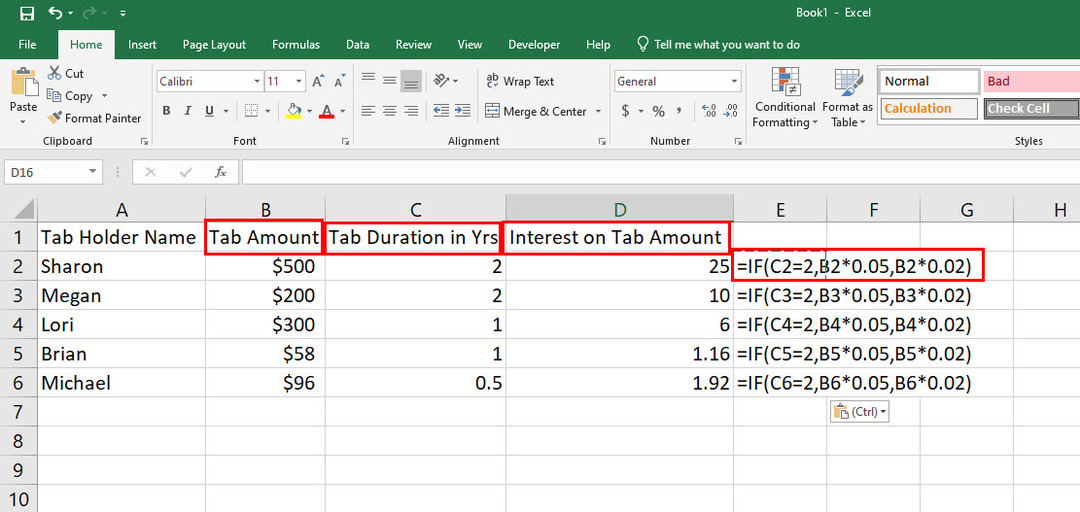
მაგალითად, თქვენ უნდა დააკისროთ პროცენტი თქვენს სასადილოში გრძელვადიან ჩანართებზე. ახლა თქვენ გადაწყვიტეთ 5% პროცენტი დააკისროთ მათ, ვისი ჩანართები 2 წელზე მეტია, დანარჩენი კი იქნება 2%. აი, როგორ გამოიყურება IF-THEN ფორმულა ამ სცენარში:
=IF(C2=2,B2*0.05,B2*0.02)
3. Excel-ის ფორმულა IF-THEN ჩადგმული ფორმულით
თქვენ შეგიძლიათ გამოიყენოთ ფორმულა, როგორც ლოგიკური მდგომარეობის ნაწილობრივი ლოგიკა IF-TEHN ფორმულაში. ეს ცნობილია, როგორც სხვა ფორმულის სხვა ფუნქციაში ჩასმა.
მაგალითად, თქვენ უნდა შეაფასოთ სხვადასხვა უმაღლესი სკოლების მოსწავლეთა ჯგუფი. ამ სტუდენტურმა ჯგუფებმა მონაწილეობა მიიღეს სამეცნიერო გამოფენაში და თქვენმა ორგანიზაციამ მიანიჭა ამ ჯგუფებს ნიშანი მათი პროექტისა და პრეზენტაციის მიხედვით.
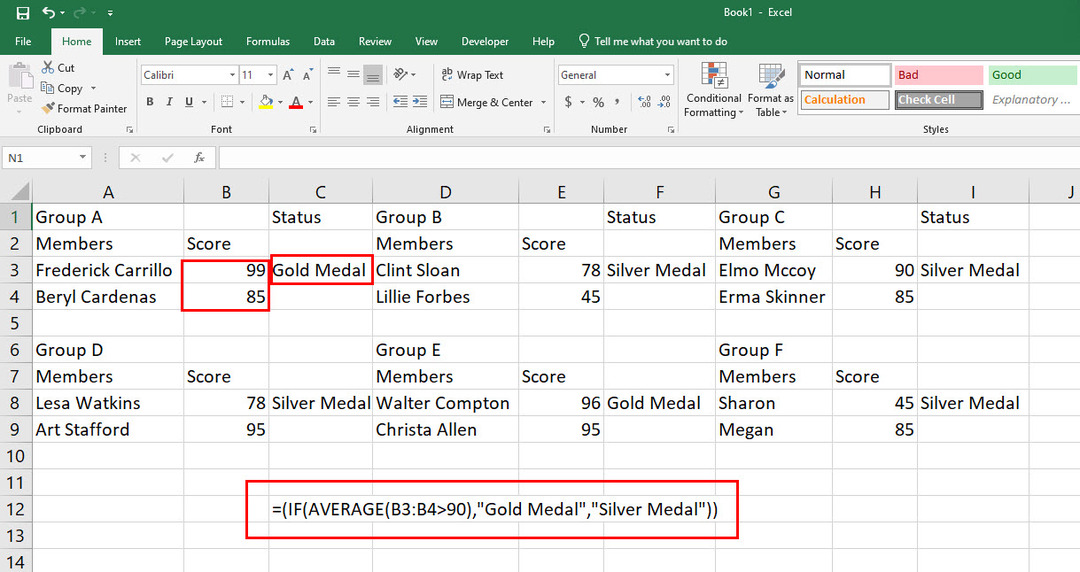
მოდით განვიხილოთ, რომ ასობით სასკოლო ჯგუფია, რომლებიც უნდა შეაფასოთ. საუკეთესო ვარიანტია შემდეგი IF-THEN ფორმულა, რომელიც ჩასმულია AVERAGE ფორმულით:
=(IF(AVERAGE(B3:B4>90),"ოქროს მედალი","ვერცხლის მედალი"))
4. IF-THEN ფორმულა Excel-ში ინვენტარის მართვისთვის
თუ თქვენ აწარმოებთ მცირე ბიზნესს ან სახლში დაფუძნებულ ბიზნესს და რთულია თვალყური ადევნოთ პროდუქტის ინვენტარს, ეს არის შესანიშნავი Excel IF-THEN ფორმულა თქვენთვის.
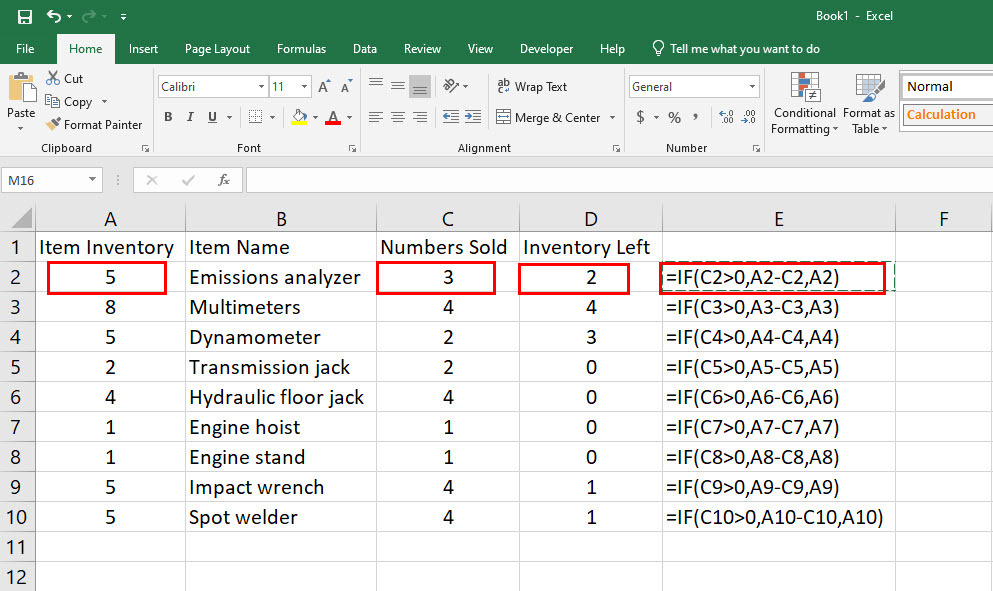
აქ თქვენ ან თქვენს ბიზნეს ოპერატორს შეგიძლიათ მონიშნოთ პროდუქტი გაყიდულად. მყისიერად, Excel-ის სამუშაო ფურცელი გამოაკლებს პროდუქტს მისი პირველადი ინვენტარიდან, რომელიც აჩვენებს პროდუქტის მიმდინარე ბალანსს თქვენი წიგნების მიხედვით. აი ფორმულა, რომელიც შეგიძლიათ გამოიყენოთ:
=IF(C2>0,A2-C2,A2)
5. მრავალი IF-THEN Excel ფორმულა ერთ უჯრედში
Excel საშუალებას გაძლევთ დააწყოთ 64-მდე IF-THEN განცხადება ერთ ფუნქციაში, უჯრედების კონკრეტული დიაპაზონისთვის მნიშვნელობების მრავალ პირობებზე დაფუძნებული გამოთვლებისთვის. მაგალითად, შეხედეთ ამ სიტუაციას:
თქვენ იხდით საკომისიოს გაყიდვების აგენტებს აშშ-ს 50 შტატში გაყიდული მანქანების ერთეულზე. ახლა, საკომისიო განაკვეთი განსხვავებულია შტატში.
მოდით განვიხილოთ, რომ ამ 50 შტატში ასობით გაყიდვების აგენტია. ასევე, ყოველდღიურად ყიდით ათასობით ერთეულ მანქანას.
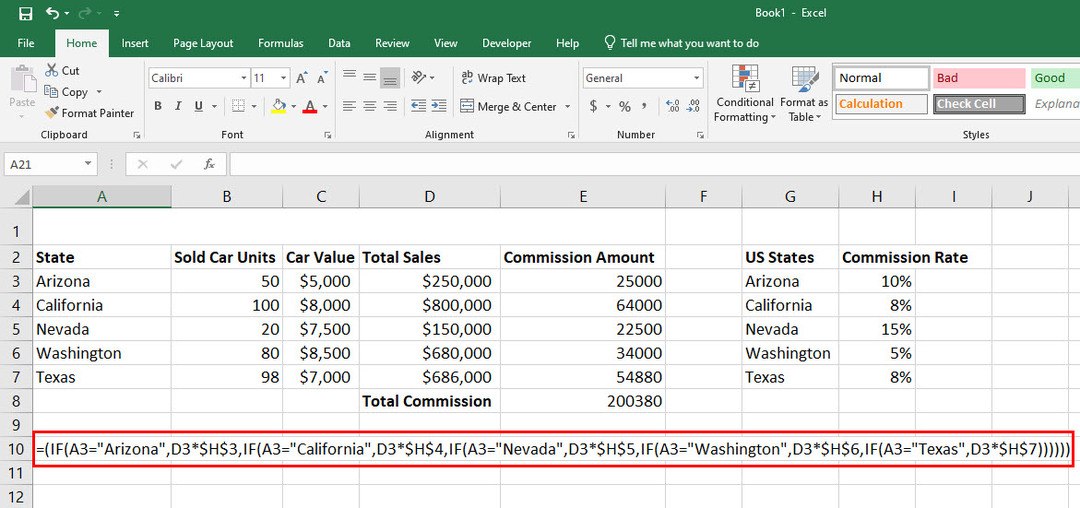
შემდეგ, აგენტის საკომისიოების გამოთვლა ამ ავტომობილების გაყიდვებიდან შეიძლება იყოს რთული ამოცანა, თუნდაც იყენებდეთ Excel ცხრილებს. თუმცა, თქვენ შეგიძლიათ 50-მდე განსხვავებული IF-THEN პირობების ჩასმა ერთ ფორმულაში, რათა გამოთვალოთ სხვადასხვა შტატიდან მიღებული საკომისიო დაუყოვნებლივ. აი ფორმულა, რომელიც უნდა გამოიყენოთ:
=(IF(A3="Arizona",D3*$H$3,IF(A3="კალიფორნია",D3*$H$4,IF(A3="ნევადა",D3*$H$5,IF(A3="ვაშინგტონი ",D3*$H$6,IF(A3="ტეხასი",D3*$H$7))))))
აქამდე, თქვენ ისწავლეთ Excel IF-THEN ფორმულის სხვადასხვა რეალურ სამყაროში გამოყენების შემთხვევები, შეგიძლიათ შეცვალოთ ზემოაღნიშნული ფორმულები ეფუძნება იმ ზუსტ სცენარს, რომელიც უნდა გადაწყვიტოთ და გამოიყენოთ ისინი სადაც მოერგება შენ. ისიამოვნეთ Excel-ის სამუშაო ფურცლებზე მუშაობა და ფორმულების ავტომატიზაცია IF-THEN განცხადებების გამოყენებით!
დასკვნა
ახლა თქვენ იცით, როგორ გამოიყენოთ Excel IF-THEN ფორმულა მარტივი და ძალიან რთული გამოთვლებით Excel ცხრილებში.
ეს, თავის მხრივ, დაგეხმარებათ სხვადასხვა ხელით გამოთვლების ავტომატიზაციაში და თქვენი Excel სამუშაო ფურცლის საბოლოო ანალიზში და დაზოგავთ დროს. რომ აღარაფერი ვთქვათ, ადამიანზე დაფუძნებული ლოგიკური ტესტების ანალიზით შეცდომის რისკის თავიდან აცილება შესაძლებელია Excel-ის ფორმულის IF-THEN გამოყენებით.
ნუ დაგავიწყდებათ კომენტარის გაკეთება ქვემოთ, თუ იცით Excel IF-THEN ფორმულის გამოყენების რაიმე უნიკალური შემთხვევა.
შემდეგი, ისწავლეთ შექმენით Excel ფურცლის ასლი და კოპირება-პასტის მნიშვნელობები ფორმულების გარეშე Excel-ში.